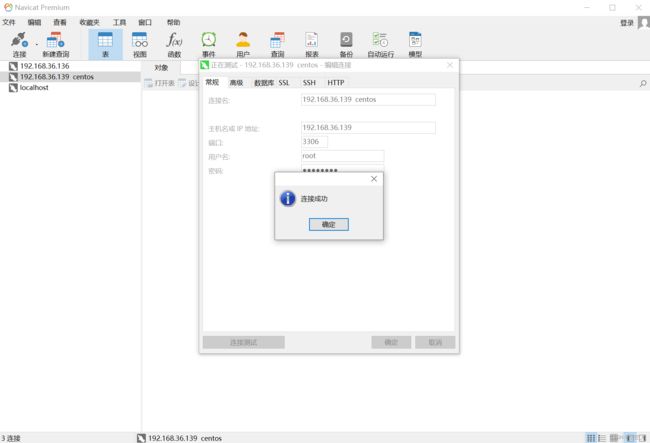在centos 7 中 安装 配置 并 远程连接 MySQL5.7
目录
安装MySQL
1.卸载CentOS7系统自带的mariadb
2.安装依赖库
3.上传MySQL并解压
4.安装MySQL
配置MySQL
1.修改登录密码
2.修改字符集
3.配置远程连接
前言:
安装MySQL版本:mysql-5.7.30-1.el7.x86_64.rpm-bundle
文件需求后台私信
以下7条为常见的MySQL服务命令:
启动 MySQL 服务:
sudo systemctl start mysqld停止 MySQL 服务:
sudo systemctl stop mysqld重启 MySQL 服务:
sudo systemctl restart mysqld查看 MySQL 服务状态:
sudo systemctl status mysqld设置 MySQL 服务开机自启动:
sudo systemctl enable mysqld禁止 MySQL 服务开机自启动:
sudo systemctl disable mysqld登录 MySQL Shell(命令行界面):
mysql -u 用户名 -p
安装MySQL
1.卸载CentOS7系统自带的mariadb
先检查有没有安装mariadb数据库。如果有安装,则卸载mariadb
# 先检查有没有安装mariadb
rpm -qa|grep mariadb
# 卸载
rpm -e --nodeps mariadb-libs-5.5.56-2.el7.x86_64
# 再次查看,mariadb已删除
rpm -qa|grep mariadb2.安装依赖库
安装libaio、perl、net-tools等库。
# 安装
yum -y install libaio perl net-tools显示如下则安装成功
3.上传MySQL并解压
将mysql-5.7.30-1.el7.x86_64.rpm-bundle.tar文件上传至/usr/local/mytools目录,创建mysql目录并将安装文件解压到此目录。
# 切换目录
cd /usr/local/mytools
# 上传MySQL
rz mysql-5.7.30-1.el7.x86_64.rpm-bundle.tar
# 创建mysql目录
cd..
mkdir mysql
# 解压
tar -xvf mysql-5.7.30-1.el7.x86_64.rpm-bundle.tar -C /usr/local/mysql压缩后文件如下:
4.安装MySQL
切换至/usr/local/mysql目录,并逐一安装MySQL对应服务组件
#开始安装,-ivh 其中i表示安装,v表示显示安装过程,h表示显示进度
rpm -ivh mysql-community-common-5.7.30-1.el7.x86_64.rpm
rpm -ivh mysql-community-libs-5.7.30-1.el7.x86_64.rpm
rpm -ivh mysql-community-client-5.7.30-1.el7.x86_64.rpm
rpm -ivh mysql-community-server-5.7.30-1.el7.x86_64.rpm安装过程如下:
以上组件安装完成之后,直接启动mysql服务并完成初始化。
systemctl start mysqld配置MySQL
1.修改登录密码
查询生成的临时密码并登录mysql、如图中所圈为密码
# 查询临时密码
grep "password" /var/log/mysqld.log
# 登录mysql
mysql -u root -p注: 登录时输入密码不显示,复制粘贴直接登录即可
因为是本地测试环境,所以想把密码改的简单点。修改MySQL的密码策略及密码长度
# 查看mysql初始的密码策略
mysql> SHOW VARIABLES LIKE 'validate_password%';
# 设置密码校验策略(0 or LOW),要不密码太LOW不让你过
mysql> set global validate_password_policy=0;
# 设置密码校验长度,要不密码太短不让你过(多次测试发现密码最小长度为4位)
mysql> set global validate_password_length=4;
# 更新密码
mysql> set password = password("1234");
# 输入后使修改生效
mysql> FLUSH PRIVILEGES;
# 退出mysql
mysql> exit修改密码情况如下:
2.修改字符集
登陆mysql之后,可以通过如下命令查看mysql的字符集
# 查看字符集
mysql> show variables like 'chara%';
# 退出mysql
mysql> exit 修改MySQL核心配置文件my.cnf,并设置MySQL字符集为UTF-8
# 编辑my.cnf
vim /etc/my.cnf
修改情况如下,其中带 # 且颜色为 蓝 则是注释
此处修改完毕,必须重启MySQL服务之后才能生效。重启后,再次登录到MySQL查看字符集、重启命令不知道的老铁,可滑动到文章前言部分
修改后的MySQL字符集如下:
3.配置远程连接
登录MySQL,并设置允许以root身份远程登录MySQL
# 登录mysql
mysql -u root -p
# 输入密码...
# 允许以root身份远程登录mysql
mysql> GRANT ALL PRIVILEGES ON *.* TO 'root'@'%' IDENTIFIED BY '1234' WITH GRANT OPTION;
# 输入后使修改生效
mysql> FLUSH PRIVILEGES; 将MySQL访问端口3306添加到firewalld防火墙允许访问列表中
firewall-cmd --zone=public --add-port=3306/tcp --permanent
firewall-cmd --reload
firewall-cmd --list-port
firewall-cmd --query-port=3306/tcp操作如下:
最后,通过navicat远程登录MySQL数据库
至此在centos 7 中 安装 配置 并 远程连接 MySQL5.7完成/.